قابلیت Family Sharing در اپل با هدف سادهسازی زندگی دیجیتال خانوادههایی طراحی شده که از چندین دستگاه اپل استفاده میکنند. این ویژگی، شناسههای Apple ID را در قالب یک گروه خانوادگی به یکدیگر متصل میکند تا همه اعضا بتوانند اشتراکها، خریدها و فضای ذخیرهسازی را بدون خدشه به حریم خصوصی شخصی خود به اشتراک بگذارند. مدیریت گروه بر عهده یک سازماندهنده است که تعیین میکند چه کسی دعوت شود، چه مواردی به اشتراک گذاشته شود و نحوه پرداختها چگونه باشد. پس از پیوستن یک عضو، وی به خدمات اشتراکی اپل مانند Apple Music، TV+، iCloud+، Fitness+ یا Arcade و همچنین اپلیکیشنهای شخص ثالثی که از Family Sharing پشتیبانی میکنند، دسترسی خواهد داشت.
شروع به کار با Family Sharing
پیش از افزودن عضو جدید، اطمینان حاصل کنید که شما سازماندهنده گروه خانوادگی هستید. سازماندهنده کنترل دعوتها و تنظیمات پرداخت را در اختیار دارد، در حالی که هر عضو با Apple ID شخصی خود وارد میشود. مدیریت این قابلیت از طریق اپلیکیشن Settings در آیفون یا System Settings در مک امکانپذیر است. توصیه میشود ابتدا دستگاه را بهروزرسانی کنید، زیرا منوهای Family Sharing ممکن است بسته به نسخه iOS کمی متفاوت باشند.

برای شروع، Settings را باز کرده، روی نام خود در بالای صفحه بزنید و گزینه Family را انتخاب کنید. در این بخش، خلاصهای از گروه، اشتراکهای مشترک و گزینه افزودن اعضای جدید را مشاهده خواهید کرد. اپل از شما میپرسد که آیا قصد دارید کاربری موجود را دعوت کنید یا حسابی برای کودک بدون Apple ID ایجاد نمایید. دعوتنامهها از طریق Messages، Mail یا AirDrop قابل ارسال هستند و اگر فرد مورد نظر در نزدیکی شما باشد، میتوانید اطلاعات او را مستقیماً روی دستگاه خود وارد کنید.
در مک، روند کار کمی متفاوت است اما نتیجه نهایی یکسان خواهد بود. System Settings را باز کرده، نام خود را انتخاب کنید و سپس گزینه Family را برگزینید. در این بخش میتوانید عضو جدیدی اضافه کنید، دعوتنامه ارسال نمایید یا حساب کودک را با کنترلهای والدین تنظیم کنید. پس از پذیرش دعوت، فرد بهطور خودکار در فهرست اعضای گروه ظاهر میشود.
مدیریت موارد قابل اشتراکگذاری در Family Sharing
پس از پیوستن یک عضو، وی فوراً به اشتراکها و قابلیتهایی که توسط سازماندهنده فعال شدهاند دسترسی پیدا میکند. این موارد میتوانند شامل Apple Music، Apple TV+، Apple Arcade و +Apple Fitness باشند، بههمراه طرح اشتراکی فضای ذخیرهسازی +iCloud در صورت وجود. همچنین، عکسها، تقویمها و اطلاعات موقعیت مکانی از طریق بخش Family در Settings قابل اشتراکگذاری هستند و همه اعضا میتوانند یادآورها، رویدادها یا موقعیت دستگاهها را از طریق Find My مشاهده کنند.
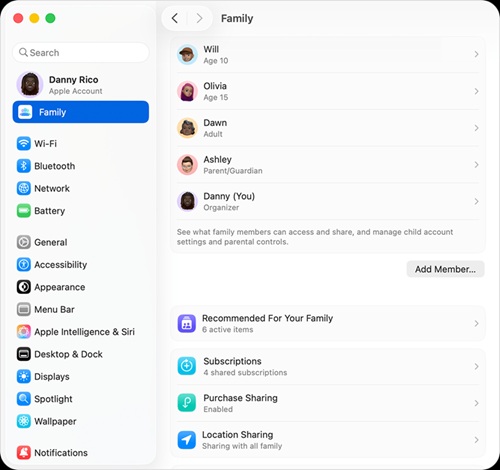
اگر قابلیت اشتراکگذاری خریدها فعال باشد، همه اعضا میتوانند از روش پرداخت سازماندهنده برای خریدهای اپ استور و آیتونز استفاده کنند. هر تراکنش همچنان به Apple ID خریدار مرتبط است، اما هزینه آن از طریق روش پرداخت سازماندهنده انجام میشود. این قابلیت کاملاً اختیاری است و در صورت تمایل میتوان آن را غیرفعال کرد تا هر فرد پرداختهای خود را بهصورت مستقل انجام دهد. خریدهای مشترک همچنان توسط سایر اعضا از تاریخچه خرید قابل دانلود مجدد هستند، مشروط بر آنکه اپلیکیشن یا رسانه مورد نظر از Family Sharing پشتیبانی کند.
والدین همچنین به ابزارهایی مانند Screen Time و Ask to Buy دسترسی دارند که امکان نظارت بر فعالیتهای کودک را فراهم میسازد. این گزینهها بهصورت خودکار هنگام ایجاد حساب کودک فعال میشوند و از طریق دستگاه سازماندهنده قابل تنظیم هستند. بهعنوان مثال، Ask to Buy میتواند هنگام تلاش کودک برای نصب اپلیکیشن جدید یا خرید درونبرنامهای، اعلان ارسال کند تا سازماندهنده بتواند آن را در لحظه تأیید یا رد کند.
دعوت از کودکان و تعیین محدودیتها
ایجاد حساب برای کودک روندی متفاوت از دعوت بزرگسالان دارد. اپل از والد یا سرپرست قانونی میخواهد که حساب کودک را مستقیماً از دستگاه خود تنظیم کند و در این فرآیند، نام، تاریخ تولد و اطلاعات Apple ID کودک را وارد نماید. سن واردشده تعیین میکند که چه تنظیمات حریم خصوصی و کنترلهای والدین بهصورت پیشفرض فعال شوند، مانند محدودیت در موسیقیهای دارای محتوای صریح یا دانلود اپلیکیشنها.
پس از ایجاد حساب کودک، این حساب مانند سایر Apple IDها عمل میکند اما تا رسیدن کودک به حداقل سن مجاز برای خروج از گروه یا تا زمانی که سازماندهنده او را حذف کند، به گروه خانوادگی وابسته باقی میماند. گزارشهای Screen Time، درخواستهای خرید و محدودیتهای محتوایی همگی با افزایش سن کودک قابل تنظیم هستند. این روش انعطافپذیری لازم را برای اعطای Apple ID مستقل به کودکان فراهم میسازد، بدون نیاز به اشتراکگذاری اطلاعات ورود.
مشکلات رایج و راهحلها
در اغلب موارد، افزودن اعضا بدون مشکل انجام میشود، اما گاهی فرآیند دعوتنامه دچار اختلال میشود. اگر فرد دعوتشده درخواست را مشاهده نمیکند، آن را از بخش Family مجدداً ارسال کرده و از او بخواهید پیامهای خود را در Messages یا Mail بررسی کند. گاهی دعوتنامهها در پوشه اسپم قرار میگیرند یا توسط دستگاههای قدیمی فیلتر میشوند. اگر فرد قبلاً عضو گروه خانوادگی دیگری بوده باشد، باید ابتدا از آن گروه خارج شود تا بتواند دعوت شما را بپذیرد.
همچنین ممکن است به محدودیت تعداد اعضا برخورد کنید. Family Sharing تنها از یک سازماندهنده و حداکثر پنج عضو دیگر پشتیبانی میکند، یعنی مجموعاً شش نفر در یک گروه. اگر بخواهید فردی جدید را دعوت کنید، باید ابتدا یکی از اعضای فعلی را حذف نمایید. اگر گزینه افزودن عضو در منوی Family نمایش داده نمیشود، بررسی کنید که با Apple ID سازماندهنده وارد شدهاید، زیرا اعضای عادی این گزینه را مشاهده نخواهند کرد.
اگر فرد دعوتشده درخواست را پذیرفته اما اشتراکهای مشترک را مشاهده نمیکند، به بخش Subscriptions در تنظیمات Apple ID مراجعه کرده و مطمئن شوید که گزینه “Share with Family” فعال باشد. برای فضای ذخیرهسازی iCloud+ نیز بررسی کنید که طرح اشتراکی شما ظرفیت کافی برای دادههای همه اعضا را داشته باشد.
چرا راهاندازی Family Sharing ارزشمند است؟
پس از پیکربندی کامل، Family Sharing میتواند بهصورت بیصدا نحوه استفاده خانواده شما از اکوسیستم اپل را سادهسازی کند. بهجای مدیریت چندین اشتراک یا خریدهای تکراری، سازماندهنده میتواند همه چیز را در یک مکان متمرکز کند. هر عضو پیامها، عکسها و تنظیمات شخصی خود را حفظ میکند، اما از اپلیکیشنها، موسیقی و فضای ابری مشترک بهرهمند میشود. همچنین این سادهترین روش برای مدیریت عادات دیجیتال کودکان است، در حالی که استقلال آنها نیز حفظ میشود.



